برای شروع این فایل را دانلود کنید
پسورد: www.omran-omran.com
این آموزش در ادامه ی “این آموزش:آشنایی با تنظیمات گریدینگ” آمده است.
فایل بالا را در Civil3D بارگذاری کنید. در Toolspace و از تب Settings مشابه شکل زیر لیست Grading را باز کنید و روی Grading Criteria Sets کلیک راست کرده و سپس روی New کلیک کنید. قصد داریم ضوابط جدیدی را برای Grading تعریف کنیم.
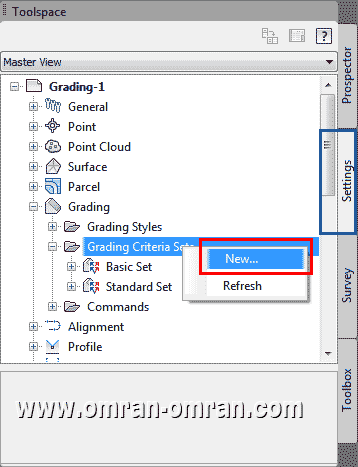
در پنجره ی باز شده مطابق شکل Name و Desciption را مطابق شکل پر کنید و روی Ok کلیک کنید.
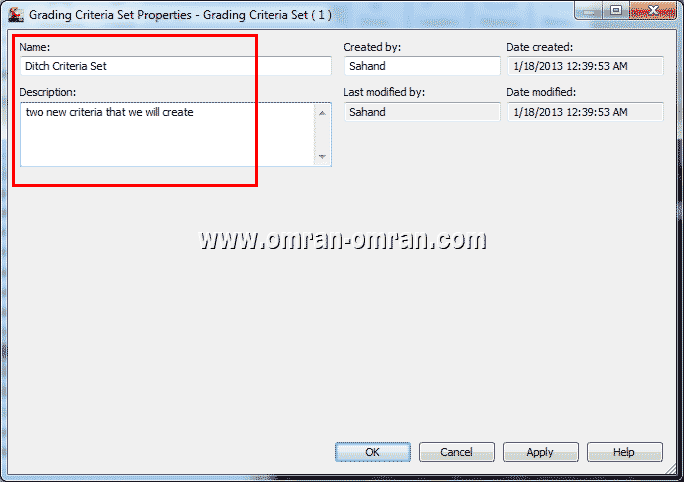
همانطوری که در شکل مشخص است Ditch Criteria Set به لیست اضافه شده است. حال در Ditch Criteria Set یا ضوابط آبرو در گریدینگ، دو ضابطه تعریف خواهیم کرد.
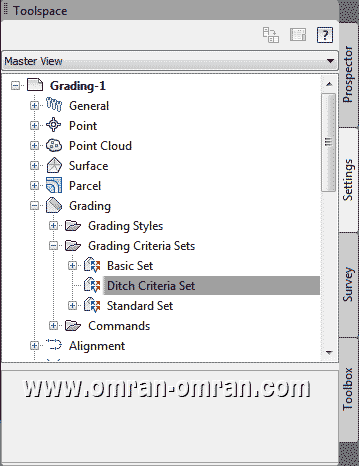
برای تعریف دو ضابطه ی جدید مطابق شکل روی Ditch Criteria کلیک راست کرده و سپس روی New کلیک کنید.
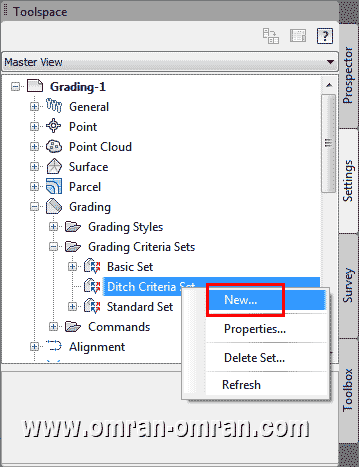
در پنجره ی باز شده روی تب Information کلیک کنید و سپس Name را برابر Distance @ -6% پر کنید. میخواهیم ضابطه ای بنویسیم که گریدبندی ای با شیب -6% را تا طول 10 فیت طی کند. در ادامه روش این تنظیمات را خواهید آموخت.
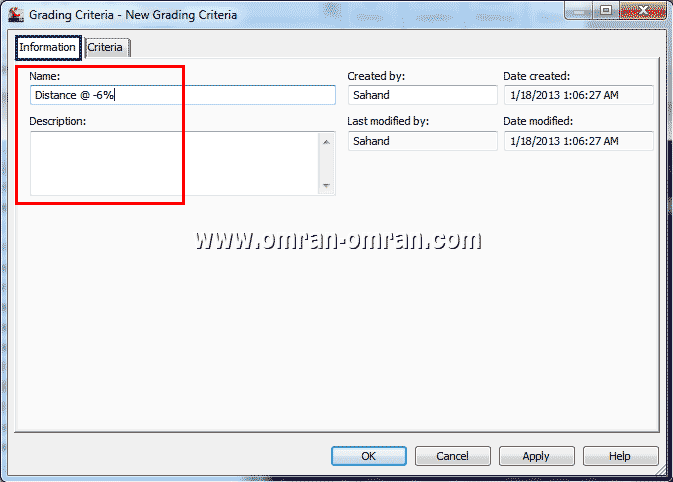
حال روی تب Criteria کلیک کنید. مشخصات را مشابه شکل تغییر دهید. همچنین قفل کنار Grading را ببندید. این کار باعث میشود در هنگام اجرای گریدینگ هر بار نرم افزار از شما مقدار Grading را نخواهد و همان -6% را به عنوان پیشفرض اجرا کند. روی Ok کلیک کنید.
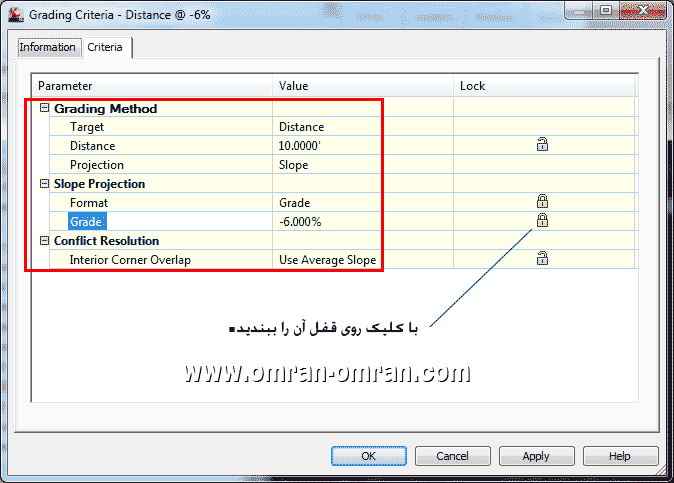
میخواهیم یک ضابطه ی دیگر نیز تعریف کنیم. پس مجدداً روی Ditch Criteria Set کلیک راست کنید و سپس روی New کلیک کنید.
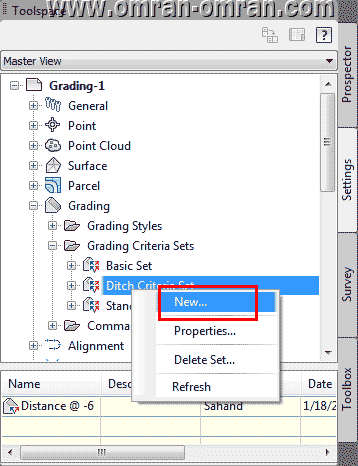
به تب Information رفته و مقدار Name را این عبارت وارد کنید: Surface @ 4-1 Slope
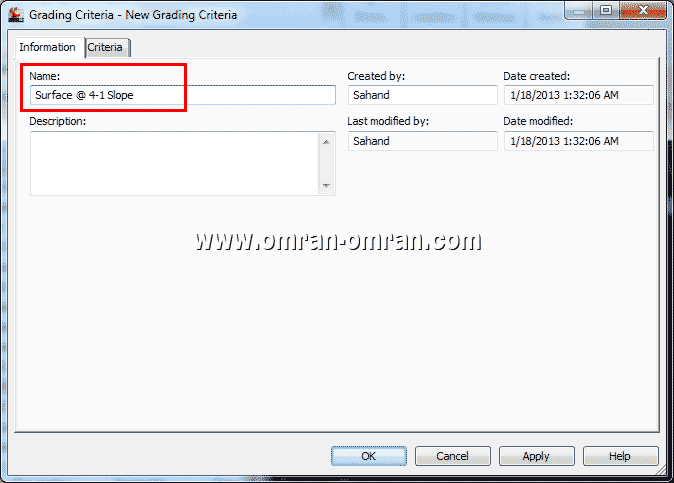
حال به تب Criteria رفته و مشخصات را مطابق شکل کامل کنید. دقت کنید، اینبار برای Target، گزینه ی Surface را انتخاب کردیم. در این حالت گریدینگ تا جایی ادامه پیدا میکند که سورفیس را قطع کند. ولی در حالت Distance، دقیقاً تا فاصله ی مشخص شده گریدینگ پیش خواهد رفت.
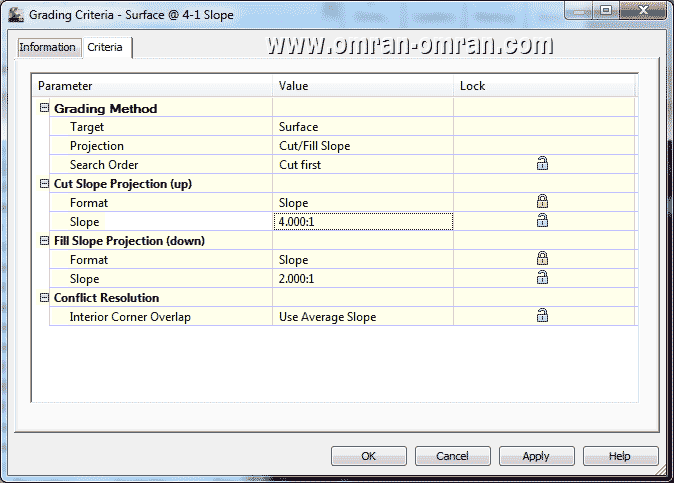
حال در Toolspace روی علامت + Basic Set کلیک کنید و از لیست باز شده روی relative Elevation @ Slope کلیک راست کرده و روی Copy کلیک کنید. قصد داریم با اینکار یک کپی از این ضابطه بگیریم و سپس مشخصات کپی آن را تغییر دهیم و به عنوان یک ضابطه ی جدید در Basic Set آن را داشته باشیم.
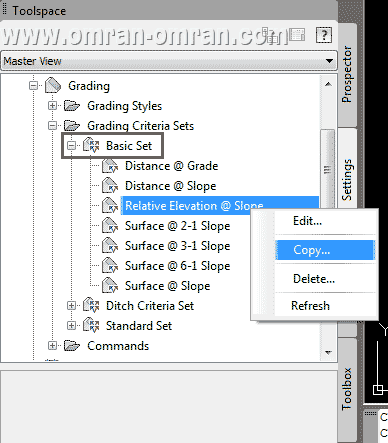
اسم کپی را مشابه شکل به Relative Elevation @ 3-1 Slope تغییر دهید.
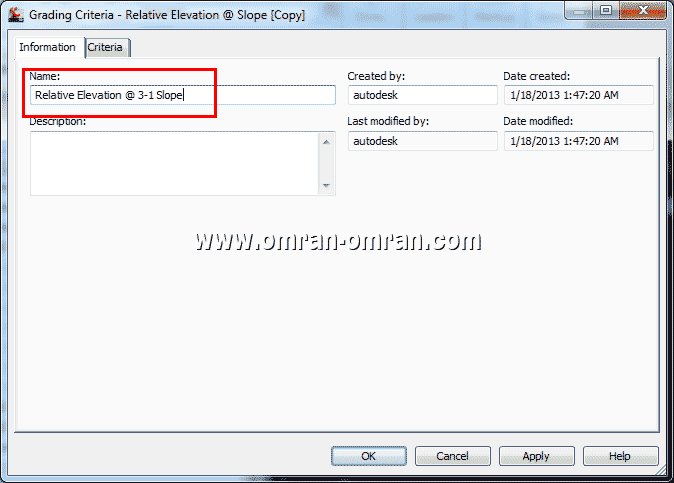
تب Criteria را نیز مطابق شکل تغییر دهید و روی Ok کلیک کنید.
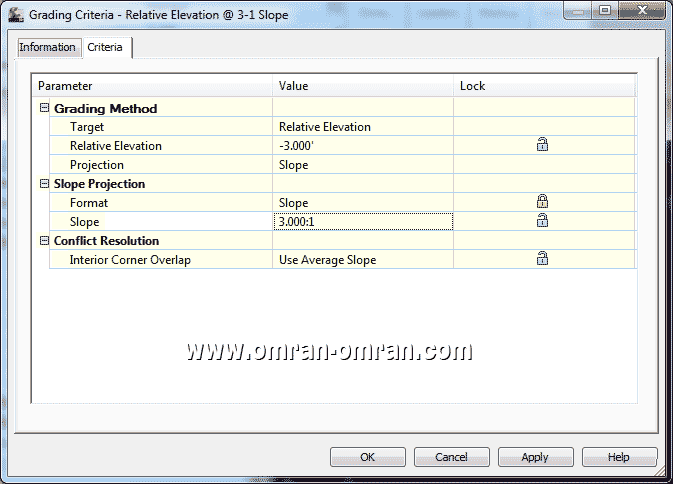
پس از Ok کردن پنجره ی بالا، ضابطه ی Relative Elevation at 3-1 Slope تولید میشود. آن را از قسمت Basic set بکشید به قسمت Ditch Criteria Set.
آن را Drag کنید به قسمت پایین. ادامه ی این آموزش به زودی پست میشود. فایل این آموزش Civil3d خود را ذخیره کنید.
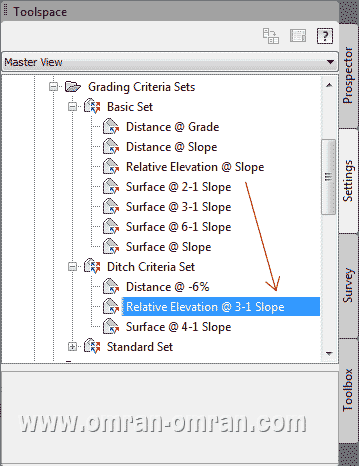
سلام. شما نوشتید ضابطه ی جدید را با نشانگر ماوس گرفته و به لیست Ditch Criteria Set بکشید.(Drag کنید) لکن من هر چقدر درگ میکنم، به لیست Ditch Criteria Set منتقل نمیشه. خواهشا راهنمایی کنید. ممنون
سلام. در ورژنهای جدید Civil 3D این قابلیت برداشته شده و شما از قابلیت درگ کردن نمیتوانید استفاده کنید. البته در صورت نیاز به استفاده از قابلیت درگ، در لینک زیر روشی برای دور زدن این ایراد به صورت یک فایل ویدیویی موجود هست:
Drag and drop a criteria set